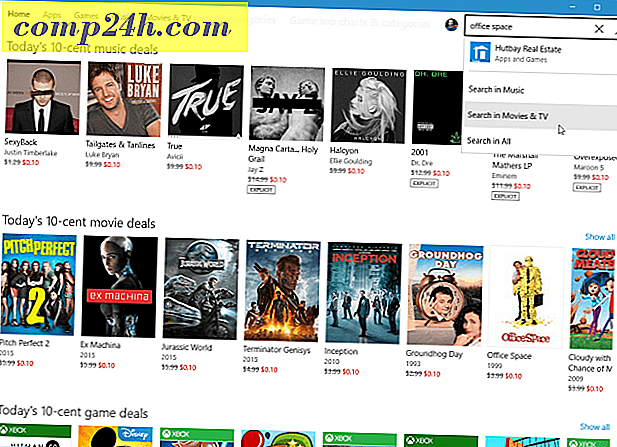Co to jest USB Selective Suspend w systemie Windows?

Zaledwie kilka dni temu otrzymałem e-mail od groovyReader, który pytał mnie o USB Selective Suspend. Ten użytkownik systemu Windows był zainteresowany wiedząc, czy dobrze pozostawić włączoną opcję, czy wyłączyć ją w zaawansowanych ustawieniach zasilania z panelu sterowania Windows. Odpowiedź na to pytanie okazała się wystarczająco interesująca, więc oto dokładne wyjaśnienie, z którego wszyscy mogą się cieszyć, ponieważ tę funkcję można znaleźć zarówno w Windows 7, jak i Windows 8.
Selektywne wyjaśnienie zawieszenia
Czym jest USB Selective Suspend? Mówiąc prościej, jest to bardzo podobne do tego, kiedy kładziesz laptopa / komputer / telefon / tablet do snu. Zamiast pozostać na lub całkowicie wyłączyć, selektywne zawieszenie pozwala systemowi operacyjnemu umieścić pojedynczy port USB w trybie niskiego poboru mocy. Jednak w przeciwieństwie do urządzeń, dla portów USB jest to stan zawieszony, a nie uśpiony. Celem tego ustawienia jest zmniejszenie całkowitego zużycia energii, a nie odbywa się to tylko na poziomie USB. Gdy urządzenie jest podłączone przez USB, a port nie jest zawieszony, harmonogram przesyłania danych przez ten port jest aktywnie włączany do pamięci fizycznej systemu. To dalej stwarza problem z poborem mocy, ponieważ bezpośrednie przesyłanie dostępu do pamięci odbywające się z programem planującym może uniemożliwić CPU przejście w stan niskiego poboru mocy.
Należy pamiętać, że zazwyczaj działa tylko wtedy, gdy system Windows ma odpowiednie sterowniki dla wszystkich urządzeń podłączonych przez połączenie USB.
Czy włączam lub wyłącza?
Pozostaw to włączone ! To ustawienie zapewnia dużą oszczędność energii! Jedynym momentem, w którym nie chcesz tego ustawienia, jest użycie urządzenia USB, które wymaga pełnej mocy przez cały czas i nie ma odpowiednich sterowników, aby odpowiednio kierować te informacje do systemu Windows.
Gdzie jest ustawienie?
Aby znaleźć ustawienie zawieszenia USB wybierz, należy otworzyć panel sterowania i przejść do następujących czynności:
- Panel sterowania \ System i zabezpieczenia \ Opcje zasilania \ Edytuj ustawienia planu \
A następnie kliknij niebieską linię zatytułowaną "Zmień zaawansowane ustawienia zasilania." A w tym znajdziesz selektywne zawieszenie w "Ustawieniach USB". Są tylko dwie opcje: Włączone (domyślne) lub Wyłączone.

Potrzebujesz bardziej szczegółowych informacji?
Informacje o programach można znaleźć w oficjalnej dokumentacji Microsoft.